PPT如何添加切换页面的按钮
1、打开PPT软件,新建一个演示文稿。

2、单击插入选项卡,打开选项

3、继续单击形状按钮,打开选择面板

4、在最下面有一些动作按钮的选项

5、选择下一页的按钮

6、在幻灯片中拖动鼠标绘制一个按钮,如图

7、同时还会弹出一个操作设置的窗口
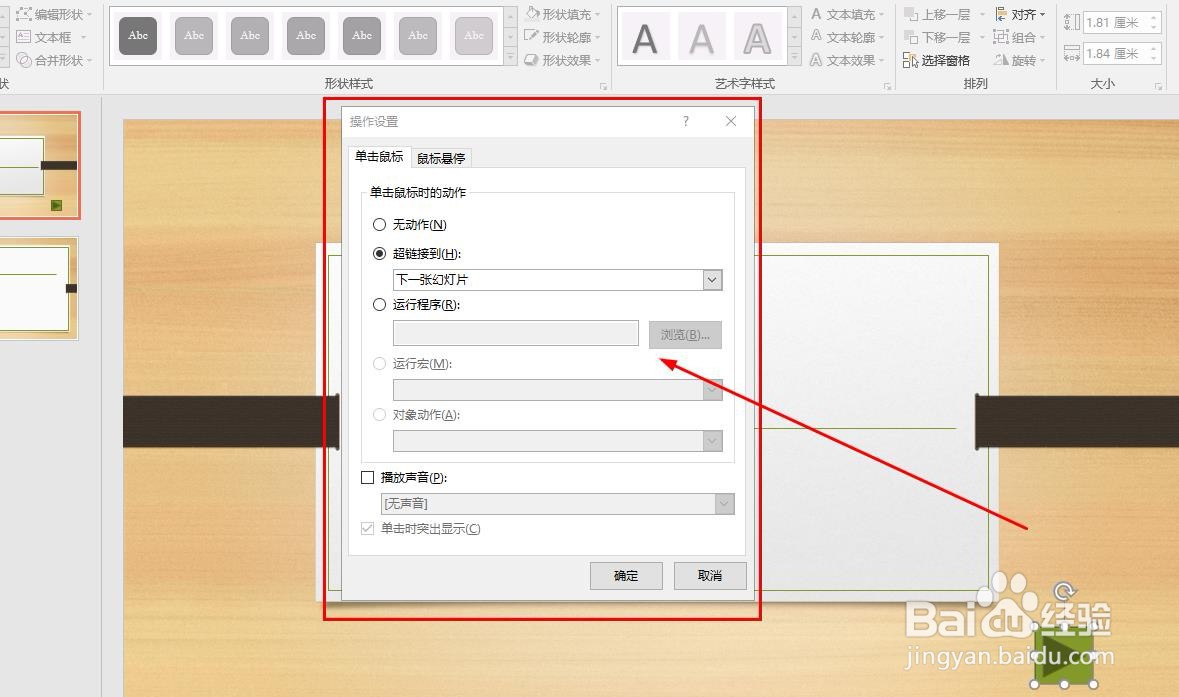
8、默认时超链接到下一页幻灯片

9、打开第二页幻灯片,同样的操作过程,添加一个上一页按钮

10、这样就可以通过切换按钮切换页面了

声明:本网站引用、摘录或转载内容仅供网站访问者交流或参考,不代表本站立场,如存在版权或非法内容,请联系站长删除,联系邮箱:site.kefu@qq.com。
阅读量:98
阅读量:190
阅读量:108
阅读量:35
阅读量:188